Мобильный микрофон Discord не работает: 3 способа исправить (08.19.25)
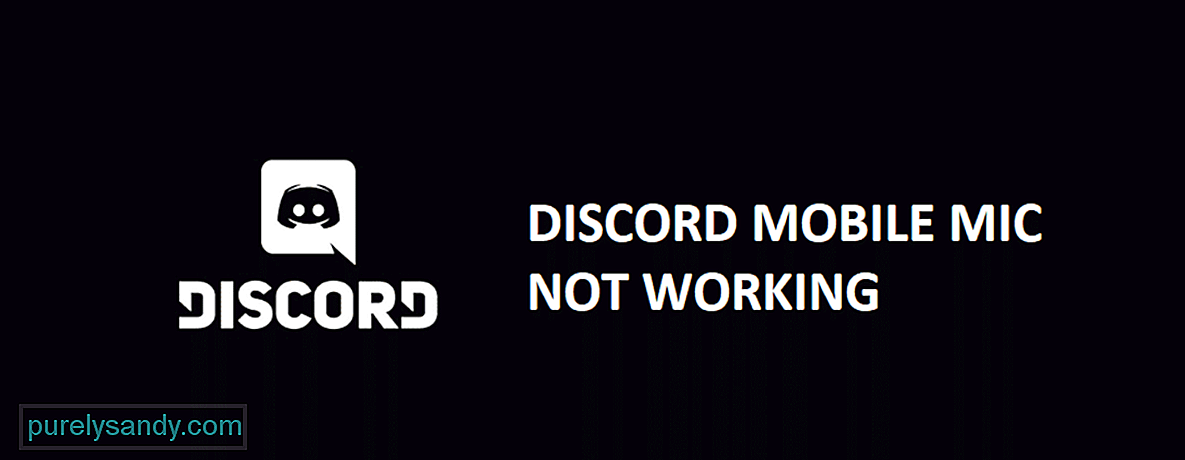 Мобильный микрофон Discord не работает
Мобильный микрофон Discord не работает В Discord есть отличное приложение, которое работает на нескольких платформах и улучшает межплатформенное общение. Таким образом, вам не придется сталкиваться с какими-либо серьезными проблемами, если вы общаетесь со своими друзьями или другими людьми на серверах, которые вы можете создать в Discord.
Однако загвоздка в том, что есть определенные проблемы. это может быть вызвано настройками, оптимизацией или подобными проблемами, и вам нужно будет исправить такие проблемы. Если ваш микрофон не работает на вашем мобильном телефоне для приложения Discord, вот несколько вещей, которые вы можете сделать, чтобы заставить его работать.
Популярные уроки Discord
1) Проверьте доступ к микрофону
Первое и самое главное, что вам нужно проверить, - это доступ к микрофону для приложения Discord. Все мы знаем, что из-за высокого риска для данных и личной информации каждое приложение требует разрешения на доступ к реимгам вашего телефона. Если вы не разрешили микрофонный доступ к приложению Discord, оно не будет работать, и у вас возникнут проблемы со связью.
Для iOS вам нужно будет перейти к разрешениям приложений или настройкам микрофона и посмотреть, какие приложения есть доступ к микрофону. Если вы видите, что Discord отключен, вам нужно будет включить его, и это решит проблему за вас. Если он уже включен, вы можете попробовать выключить и включить его один раз, а затем повторить попытку с помощью приложения Discord.
Для Android вам нужно будет получить доступ к приложению в диспетчере приложений, а затем щелкнуть меню разрешений приложения. Здесь вы найдете список всех реимгов, к которым имеет доступ ваше приложение Discord. Включите разрешение микрофона здесь. Убедитесь, что вы разрешаете приложению всегда использовать микрофон, а затем перезагрузите телефон один раз. Тогда вы сможете заставить его работать без ошибок.
2) Обновите прошивку
Если вы испробовали все способы устранения неполадок с настройками, но по-прежнему не можете заставить его работать, возможно, вы используете на телефоне устаревшую версию прошивки. Это может привести к тому, что у вас могут возникнуть другие проблемы, например, микрофон или другие реймы могут не работать полностью. Таким образом, вы можете обновить прошивку, чтобы обеспечить наилучшую связь со всеми реймами, и это также решит проблему с микрофоном для вас.
Если обновление прошивки не помогло вам, и вы все еще сталкиваетесь с проблемой проблема после обновления, вам может потребоваться сбросить настройки вашего мобильного телефона, а затем настроить его снова. Это последнее средство программного обеспечения, которое вы можете попробовать, как будто оно не работает, возможно, что-то не так с микрофоном, и вам придется это проверить.
3) Проверьте телефон.
После того, как вы попробовали все вышеперечисленное, но у вас все еще не получилось, вам нужно будет обратиться к оборудованию, так как это может что-то не так с вашим микрофоном. Поэтому обратитесь к авторизованной ремонтной мастерской или к производителю вашего мобильного телефона, и они смогут отремонтировать или заменить микрофон на вашем телефоне.
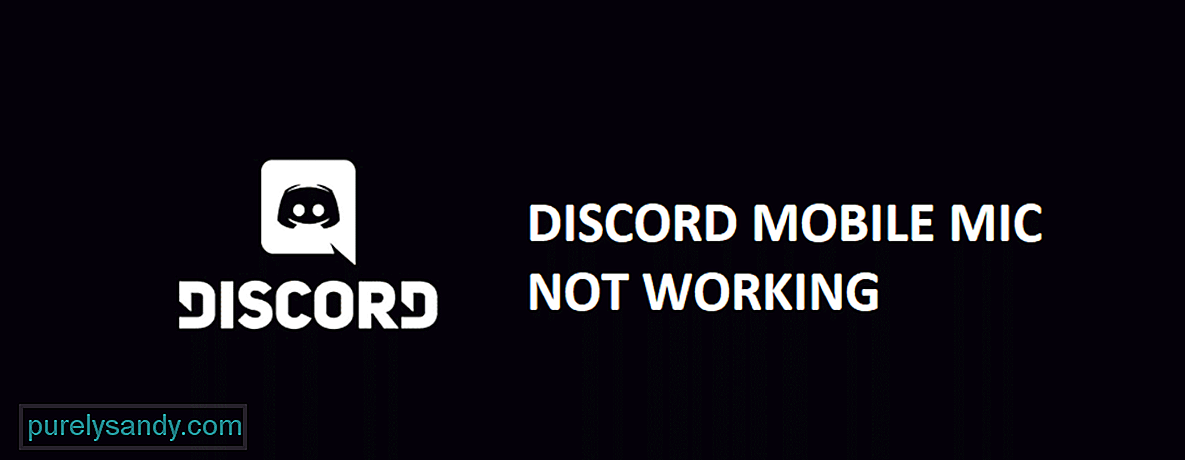
YouTube видео: Мобильный микрофон Discord не работает: 3 способа исправить
08, 2025

